Enhavtabelo
Multaj homoj investas en la borsmerkato por profiti el sia senutila mono. Preskaŭ ĉiu lando havas borsoficejon en siaj grandaj urboj por la oportuno de la akciuloj kontroli la akcian prezon, aĉetadon kaj vendadon. Tamen, vi povas inspekti la nunan situacion de via stoko de via hejmo nur uzante Microsoft Excel. Ni montros al vi kiel spuri akciojn en Excel en ĉi tiu kunteksto. Se vi scivolas scii kiel spuri akciojn en Excel, elŝutu nian praktikan librolibron kaj sekvu nin.
Elŝutu Ŝablonon
Elŝutu ĉi tiun ŝablonon dum vi legas ĉi tiun artikolon.
Track Stocks.xlsx
Paŝoj por Krei Ŝablonon por Spuri Akciojn en Excel
Por pruvi la proceduron, ni konsideras la 5 plej popularaj kompanioj en la mondo. La nomo de tiuj kompanioj estas en kolumno B . Post kompletigado de la akcia spurilo ĝi montros kiel la bildo.

Paŝo 1: Enigu Nomon de Kompanioj
En ĉi tiu paŝo, ni enigos tiujn kompaniojn. nomoj, kies akciojn ni volas spuri.
- Unue, titolkolumno B en ĉelo B4 kiel Nomo de Kompanio .
- Nun skribu la nomojn de via dezirata kompanio en la gamo de ĉeloj B5:B9 . En nia datumaro, ni konsideras Amazon, UPS, Microsoft Corp, Boeing, kaj Apple kiel niajn deziratajn kompaniojn.
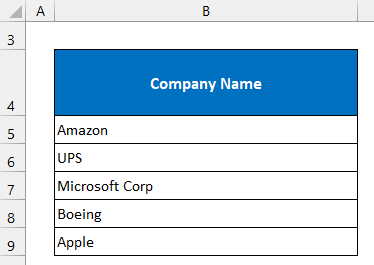
Ni kompletigis nian unuan paŝon por spuri akciojnExcel.
Paŝo 2: Akiru Akciajn Informojn Uzante la Enkonstruitan Trajton de Excel
Ĉi tio estas la plej signifa paŝo en akcia spurado. Ĉi tie, ni ĉerpos ĉiujn necesajn informojn pri la akcioj de tiuj kompanioj uzante la enkonstruitan funkcion de Excel.
- Unue elektu la tutan gamon da ĉeloj B5:B9 .
- Tiam, en la langeto Datumoj , elektu Stokoj el la Datumtipoj grupo.
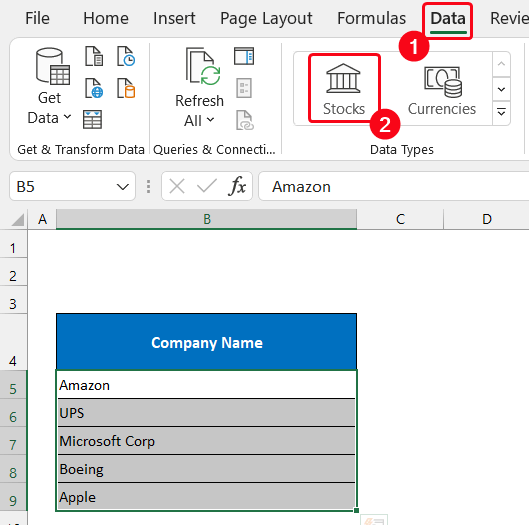
- Vi vidos la nompadronojn de la kompanioj ŝanĝiĝos, kaj ĝi ricevos la kompletan nomstrukturon.
- Krom ĝi, vi vidos malgrandan fenestaĵon pop- piktogramo supren aperos ĉe la dekstra angulo de la elektitaj nomoj.
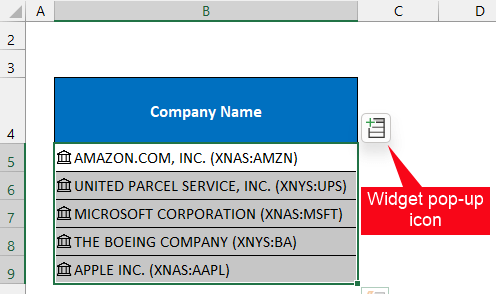
- Se vi klakas sur ĝi, vi ricevos plurajn kampojn listigitajn tie. Aldonu laŭ via deziro. Ni aldonos 8 -kampojn laŭ nia deziro.
- Por tio, alklaku la fenestraĵan ŝprucfenestron , rulumu malsupren en la Kampo-listo kun via muso kaj elektu la opcion Prezo .
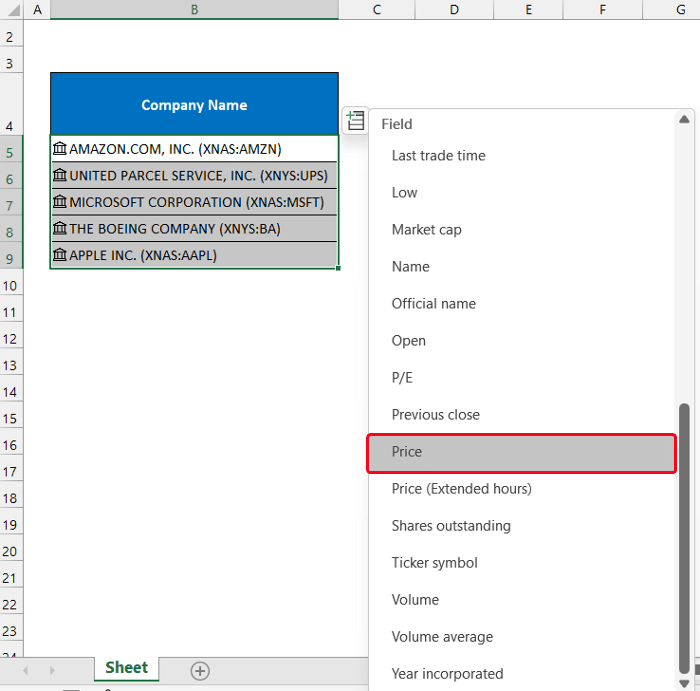
- Vi vidos la Prezo de ĉiuj kvin kompanioj aldonos en la gamo de ĉeloj C5:C9 .
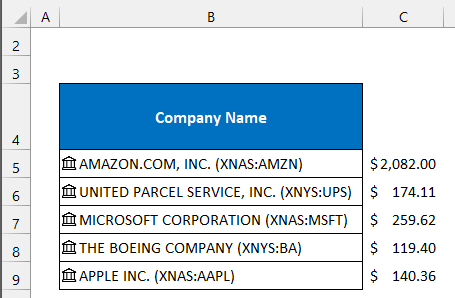
- Nun, titolita la ĉelo C4 kiel Nuna Prezo .
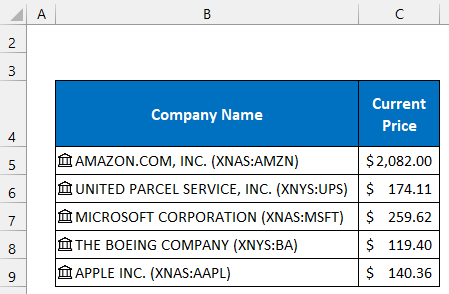
- Simile, aldonu la Ŝanĝo (%), Ŝanĝoj, Merkatlimo, 52 Semajno Maksimumo, 52 Semajno Malaltulo, P/E, kaj Beta kampoj en kolumnoj D, E, F, G, H, kaj I respektive.
- Do, titolita lagamo da ĉeloj D4:I4 por la kolumnotitoloj kiel montrite en la bildo.
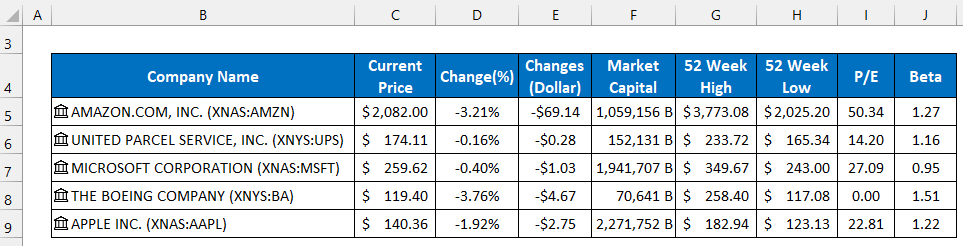
Ni plenumis la duan paŝon por spuri akciojn en Excel.
🔍 Aferoj Vi Devas Scii
La enkonstruita Stoko opcio de Datumoj de Excel langeto provizas al ni vivan ĝisdatigon de la akcia prezo. Ĝi kutime ĉerpas la informojn rete kaj montras ilin ĉi tie. Kiel rezulto, kiam vi malfermas nian specimenan ŝablonon, Excel aŭtomate refreŝigos la datumojn. Krom tio, se vi provas krei vian akcian spurilon, la valoroj eble ne kongruas kun la bildo en tiu aparta tago. Ne paniku. Nur sekvu la proceduron, kaj vi povos krei la akcian spurilon.
Paŝo 3: Enigu Viajn Akciajn Informojn
Ni devas enigi niajn akciajn informojn en nia akcia spurilo. Ni devas enigi du esencajn Informojn, nian stokkvanton kaj la aĉetan prezon. Krom ĝi, ni ankaŭ deklaros la vendan prezon de niaj akcioj.
- Por enigi ilin, titolitaj ĉeloj K4, L4, kaj M4 kiel Ne. de Tenaj Akcioj, Aĉetprezo, kaj Cela Vendoprezo .
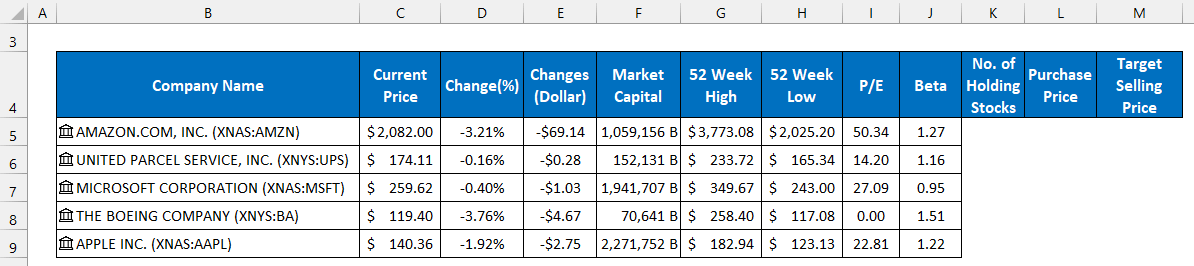
- Post tio , notu la akcian kvanton, ilian respondan aĉetan prezon kaj celon vendan prezon.
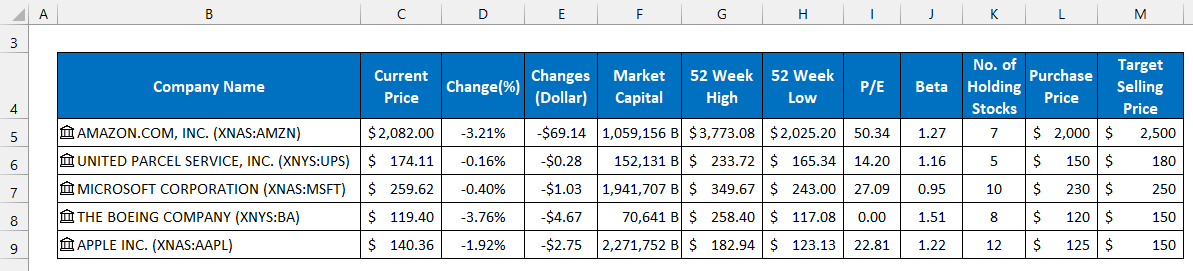
- Nun, por kalkuli vian investon, skribu la sekvan formulon. en ĉelon N5 .
=K5*L5
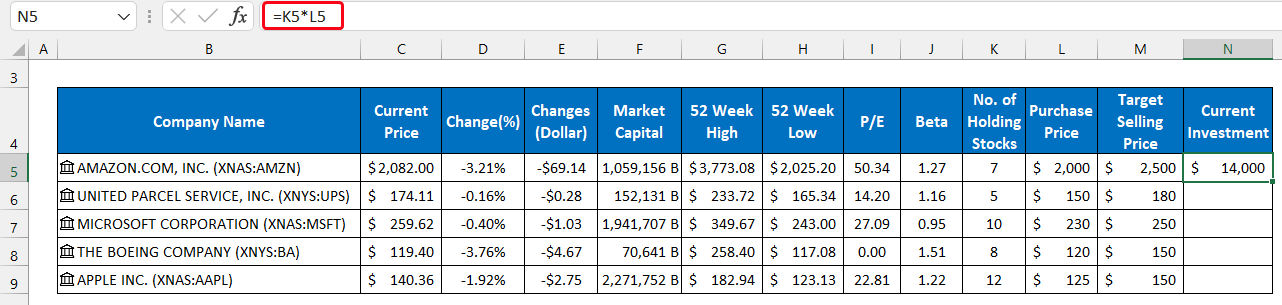
- Duble alklaku sur la PleniguPritraktu piktogramon por kopii la formulon ĝis ĉelo N9 .
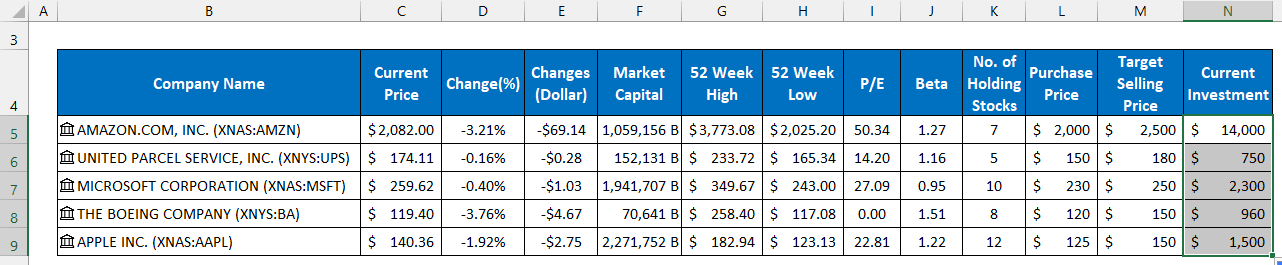
Nia tria paŝo estas finita.
Similaj Legadoj
- Kiel Prizorgi Klientajn Pagojn en Excel (Kun Facilaj Paŝoj)
- Spuri Multoblajn Projektojn en Excel (Elŝutu Senpaga Ŝablono)
- Kiel Krei Taskan Spurilon en Excel (Elŝutu Senpaga Ŝablono)
- Konservi Ventikan Stokaron en Excel (Paŝo laŭ Paŝa Gvidilo)
- Kiel Krei Lasi-Spurilon en Excel (Elŝutu Senpaga Ŝablono)
Paŝo 4: Spuri Statuson de Akcioj
Nun ni faros nian ĉefan taskon, spuri la kondiĉon de nia stoko. Ni povos preni la decidon ĉu la akcioj devas vendi aŭ konservi, post la kompletigo de ĉi tiu paŝo.
- Unue, ni taksos la nunan valoron de niaj akcioj. Por tio, agordu la titolon en O4 kiel Nuna Valoro kaj skribu la sekvan formulon en ĉelo O5 .
=C5*K5
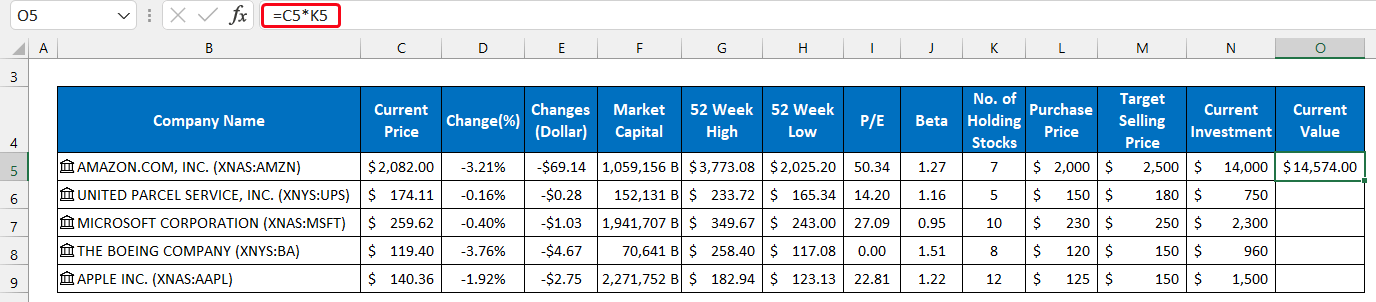
- Tiam, duoble alklaku sur la Plenigi Tenilon ikono por kopii la formulon ĝis ĉelo O9 .

- Sekva, ni taksos la profiton el la akcioj. Por akiri la profiton, skribu la jenan formulon en la ĉelo P5 .
=O5-N5
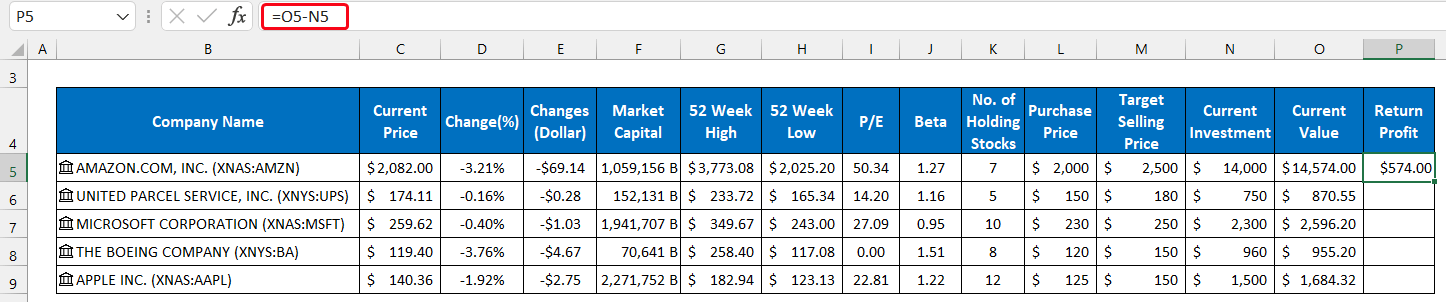
- Simile, duoble alklaku la Plenigi Tenilon por kopii la formulon ĝis P9 .

- Nun, ni farosfari nian finan decidon helpe de la IF-funkcio . Skribu la sekvan formulon en ĉelon Q5 .
=IF(C5>M5,"SELL","HOLD")

🔍 Ilustraĵo de la Formulo
Ni klarigas la formulon por ĉelo Q5 .
La nomo de la firmao en vico 5 estas Amazono . La IF-funkcio kontrolos ĉu la valoro de C5 (Nuna Prezo) estas pli granda ol M5 (Cela Venda Prezo) . Se la testo ricevas pozitivan rezulton, ĝi presas VENDO . Alie, la funkcio revenos HOLD .
- Post tio, duoble alklaku sur la Plenigi Tenilon por kopii la formulon. ĝis ĉelo Q9 .

- Vi ankaŭ povas akiri la totalan valoron de via investo, aktuala akcia valoro kaj profito uzante la SUM-funkcio .
- Por kalkuli la totalajn valorojn, en ĉelo N10 , skribu la jenan formulon:
=SUM(N5:N9)
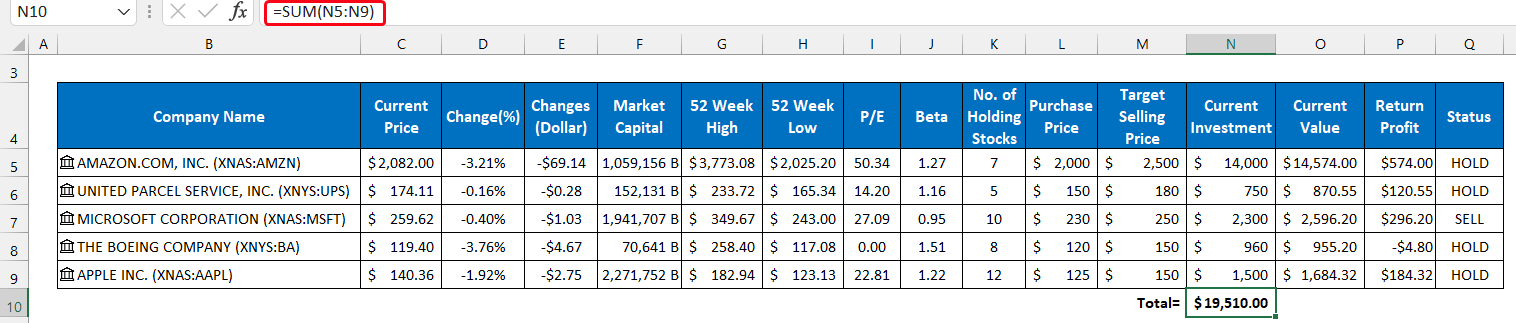
- Simile, skribu la respondajn formulojn por ĉeloj O10 kaj P10 por akiri ilian totalon.

Do, ni povas diri, ke nia fina paŝo por spuri akciojn en Excel estas finita.
Legu Pli: Excel-Fakturo-Spurilo (Formato kaj Uzado)
Paŝo 5: Formati Ŝlosilajn Kolumnojn por Pli bona Bildigo
Kvankam nia akcia spurdosiero estas kompletigita, ĝi mankas bona prezento. Kiel rezulto, ni alfrontos grandajn malfacilaĵojn kiam ni farosprovu vidi iujn specifajn datumojn en ĉi tiu folio. Por akiri pli bonan perspektivon de nia datumaro, ni aldonos kondiĉan formatadon en kvar el niaj ŝlosilaj kolumnoj. Ili estas la kolumnoj Ŝanĝo (%), Ŝanĝoj (Dolaro), Nuna Investo, kaj Stato .
- En la komenco, elektu la tutan gamon de ĉeloj D5:D9 .
- Tiam, en la langeto Hejmo , elektu la falsago de Kondiĉa Formatado el la grupo Stiloj .
- Nun elektu Kolorskaloj > Verda-Flava-Ruĝa Kolora Scalo .
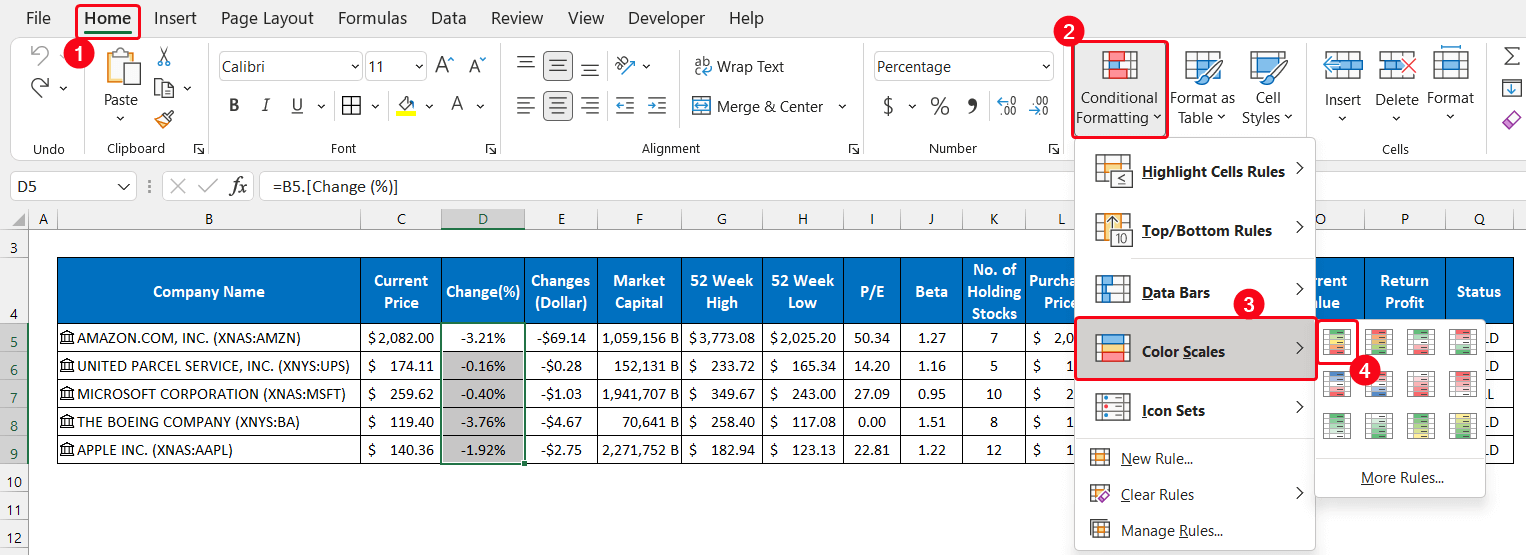
- La ĉeloj de la kolumno montros en malsamaj koloroj.

- Simile, apliku la saman kondiĉan formatadon por kolumnoj Ŝanĝoj (Dolaro) kaj Nuna Investo .

- Post tio, por la kolumno Statuso , elektu la gamon de ĉeloj Q5:Q9 .
- Denove, elektu la falsago de Kondiĉa Formatado el la grupo Stiloj kaj elektu la opcion Nova Regulo .
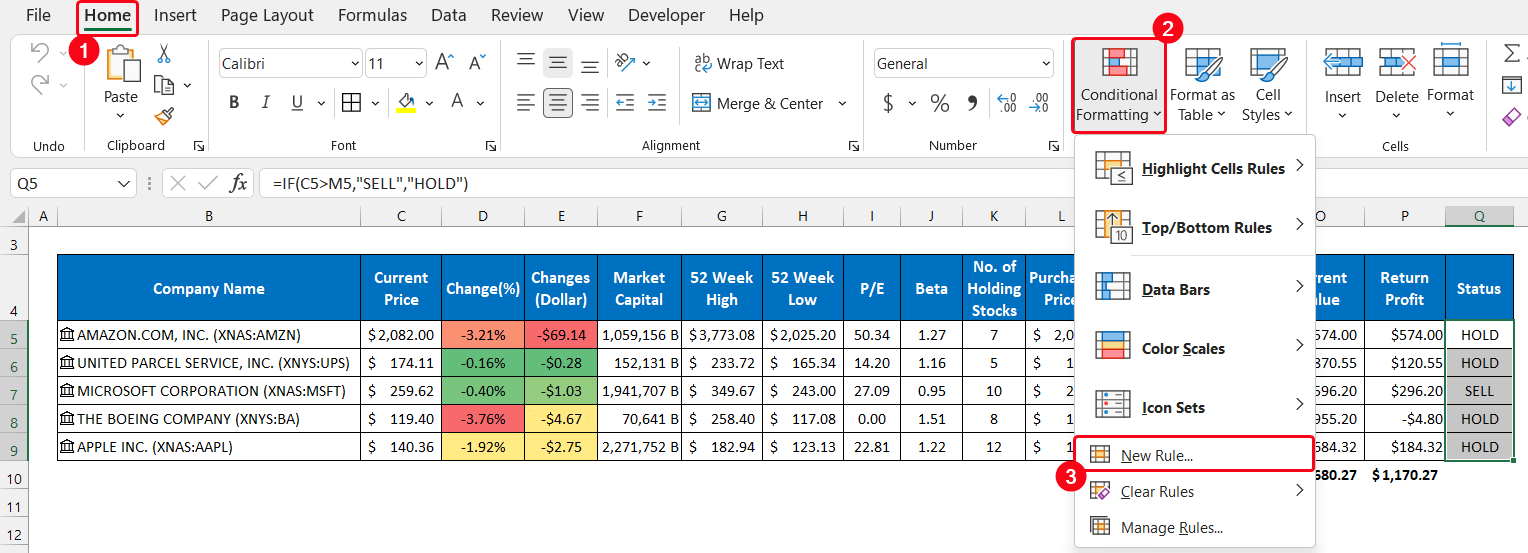
- Sekve, la Nova Formata Regulo aperos antaŭ vi.
- Nun elektu la Formatu nur ĉelojn, kiuj enhavas -opcion.
- Tiam, agordu la unuan falen kestomenuon kiel Specifika Teksto kaj skribu la tekston VENDU. en la malplena skatolo.
- Post tio, elektu la opcion Formati .
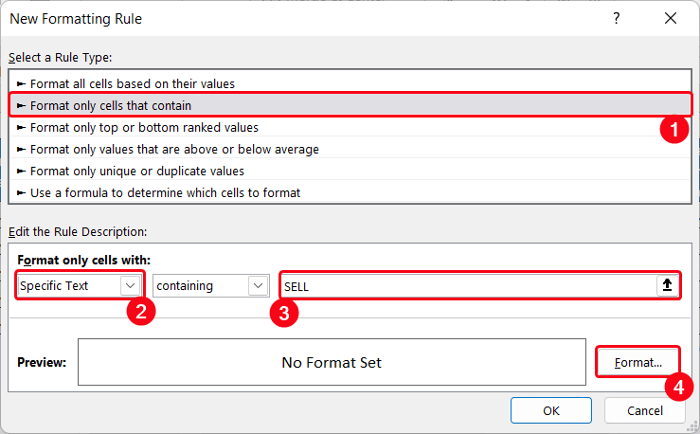
- Alia dialogujo nomita Formati ĉeloj aperos.
- Formati laŭ via deziro. En nia kazo, ni elektas la Tipara stilo kiel Grada kaj la Koloro, Aŭtomata al Verda .
- Fine , alklaku OK .
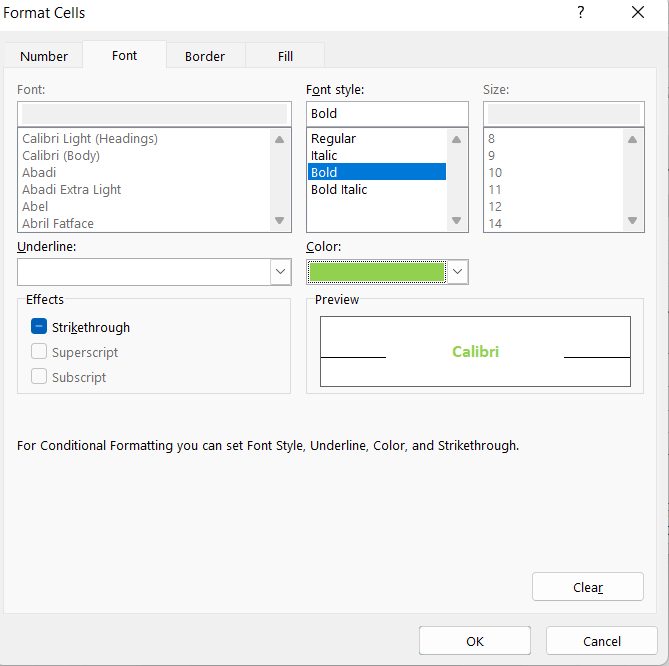
- Denove, alklaku OK por fermi la Novan Formatan Regulon dialogkesto.
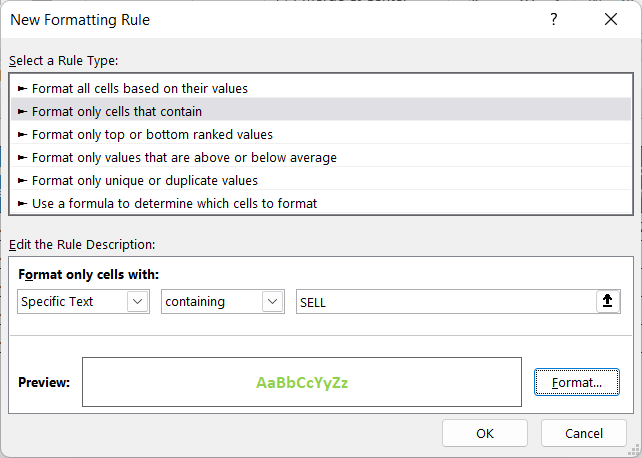
- Vi vidos, ke la ĉelo enhavas VENDU , montrante niajn formatojn.
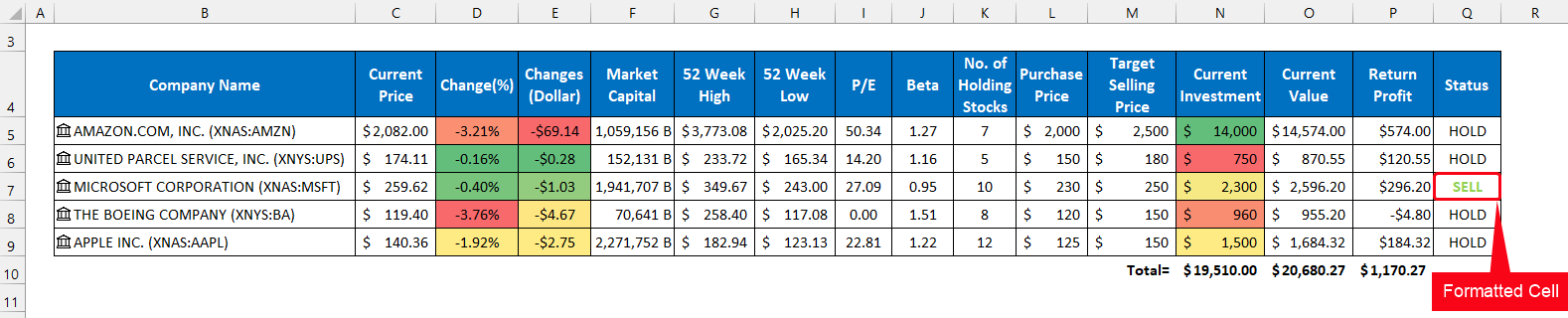
- Simile, apliku la saman specon de kondiĉa formatado kun malsama koloro por teksto HOLD . Por ke vi povu facile distingi inter la du tekstoj.

Nun nia akcia spura datumaro ricevas pli bonan perspektivon, kaj ni povas facile trovi la valoron de la ŝlosilo. kolumno.
Paŝo 6: Enmetu Grafikojn por Montri Ŝablonojn
Ni aldonos du specojn de leteroj en nia stocktraka datumfolio por reprezenti la datumajn ŝablonojn de niaj prezoj kaj investo. Ni aldonos kolumnon kaj tort diagramon al nia datumaro.
- En la kolumna diagramo, ni montros la Nuntempan Prezon. , Aĉeta Prezo, kaj Cela Venda Prezo .
- Nun elektu la gamon de ĉeloj B4:C9, kaj L4:M9 .
- Post tio, elektu la falsago de la Kolumno aŭ Bar Diagramo el la grupo Diagramoj .
- Poste, elektu la opcion Agrupita Kolumno el la sekcio 2-D Kolumno .
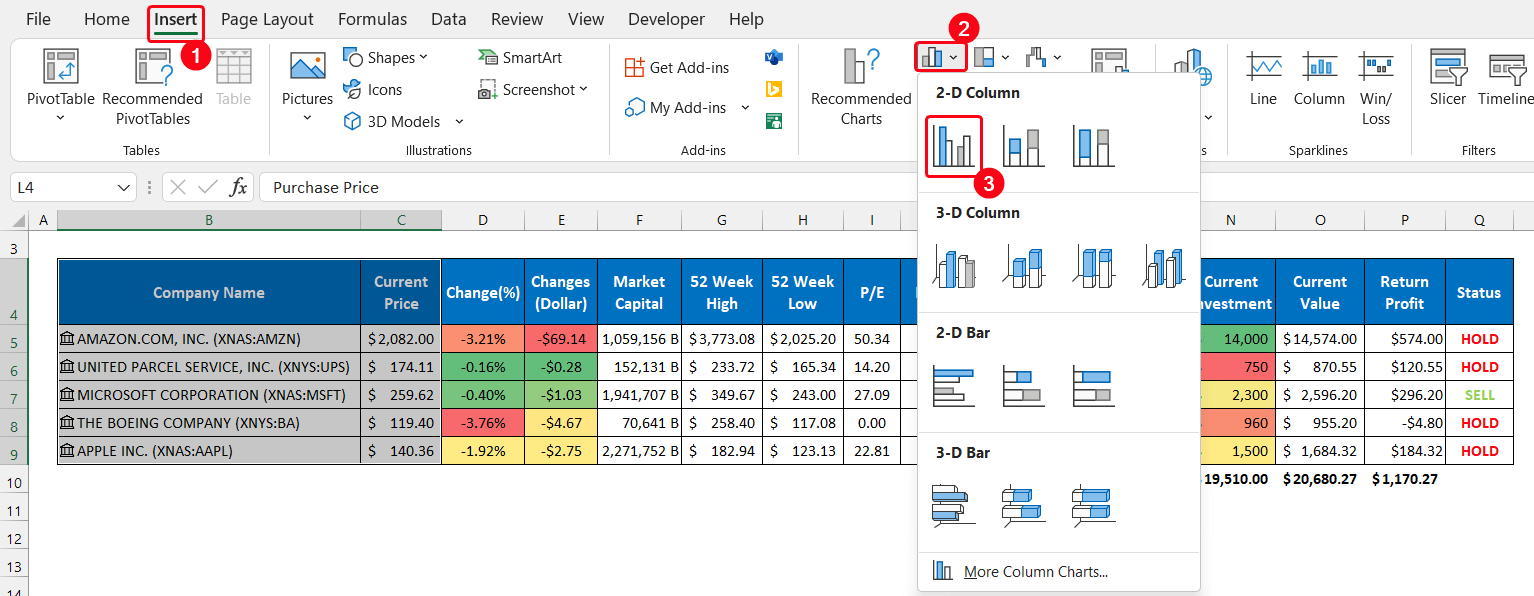
- La diagramo aperos antaŭvi. Post tio, alklaku la piktogramon Carta Elemento kaj kontrolu la elementojn, kiujn vi volas konservi. En nia kazo, ni kontrolis nur la Aksoj kaj Legendaj elementoj por nia oportuno. Agordu la La pozicion de Legendo sur Supro .
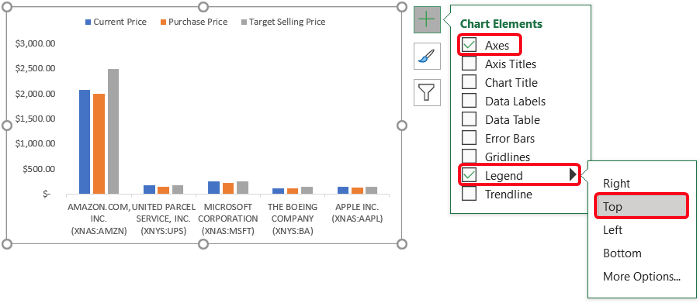
- Vi ankaŭ povas modifi vian diagraman stilon kaj tekstojn de la langeton Dezajno kaj Formato .
- Ni elektas Stilon 8 por nia diagramo. Por tio, elektu la opcion Stilo 8 el la grupo Stiloj de diagramoj .
- Krome, uzu la ikonon Regrandigi ĉe la rando de la diagramo por pli bona bildigo.
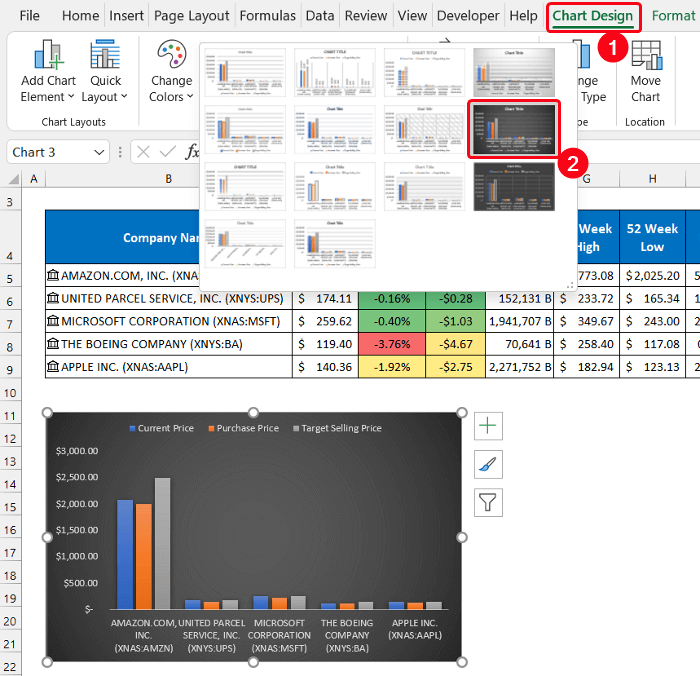
- Sekva, por la Korto diagramo, elektu la tutan gamon da ĉeloj B4: B9 kaj N4:N9, kaj elektu la malsupren-sagon de la opcio Enmeti Torton aŭ Donut Chart .
- Nun. , elektu la opcion 3-D Pie .
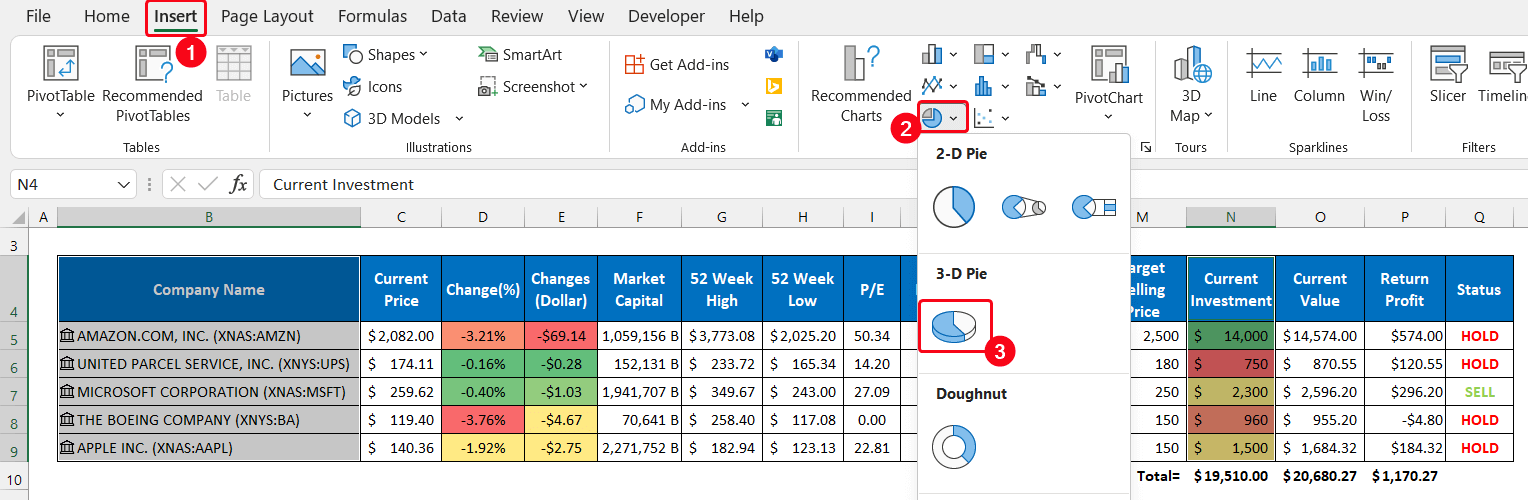
- Tiam ĝustigu la grafikan stilon. Ni elektis Stilon 9 por nia diagramo kaj kontrolis ĉiujn diagramelementojn por la oportuno de nia diagramo.
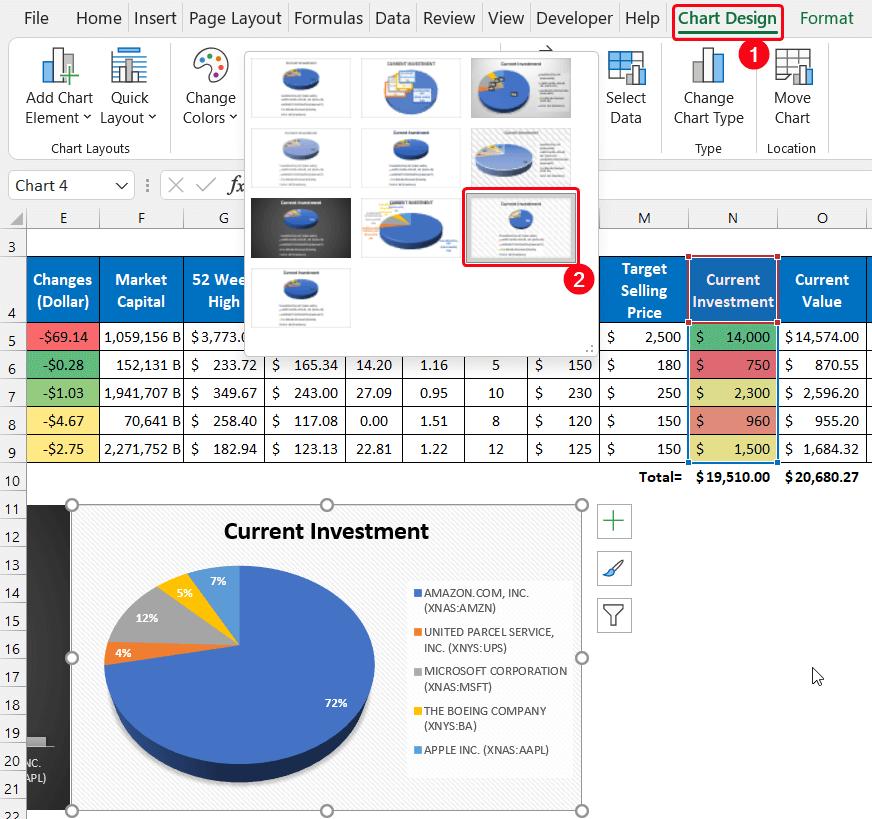
- Fine, elektu la gamon de ĉeloj B2:Q2 kaj elektu la Kunfandi & Centri -opcion el la grupo Alineado .
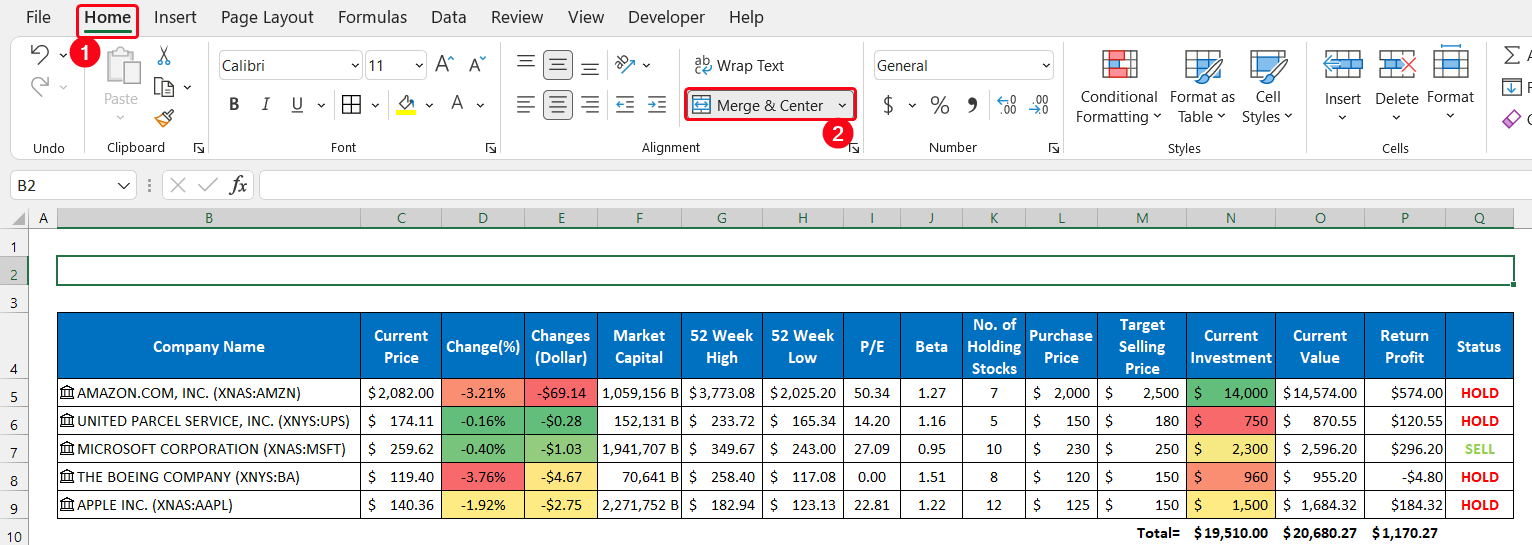
- Skribu la titolon laŭ via deziro. Ni fiksas la titolon de nia kalkultabelo kiel Spuri Akciojn .

Fine, ni povas diri, ke nia datenfolio ricevas pli bonan perspektivon kaj ni povas por spuri akciojn en Excel.
Konkludo
Jen la fino de ĉi tiu artikolo. Mi esperas, ke ĉi tiu artikolo estos helpema por vi kaj vi povos spuri akciojn en Excel. Bonvolu dividi ajnajn pliajn demandojn aŭ rekomendojn kun ni en la komenta sekcio malsupre se vi havas pliajn demandojn aŭ rekomendojn.
Ne forgesu kontroli nian retejon ExcelWIKI por pluraj Excel-rilataj problemoj. kaj solvoj. Daŭre lernu novajn metodojn kaj daŭre kresku!

